Ver Juego de Tronos gratis en Android sin cable
Cómo ver Juego de Tronos sin cable gratis en Android Si eres fan de la exitosa serie de televisión Juego de Tronos y quieres ponerte al día con los …
Leer el artículo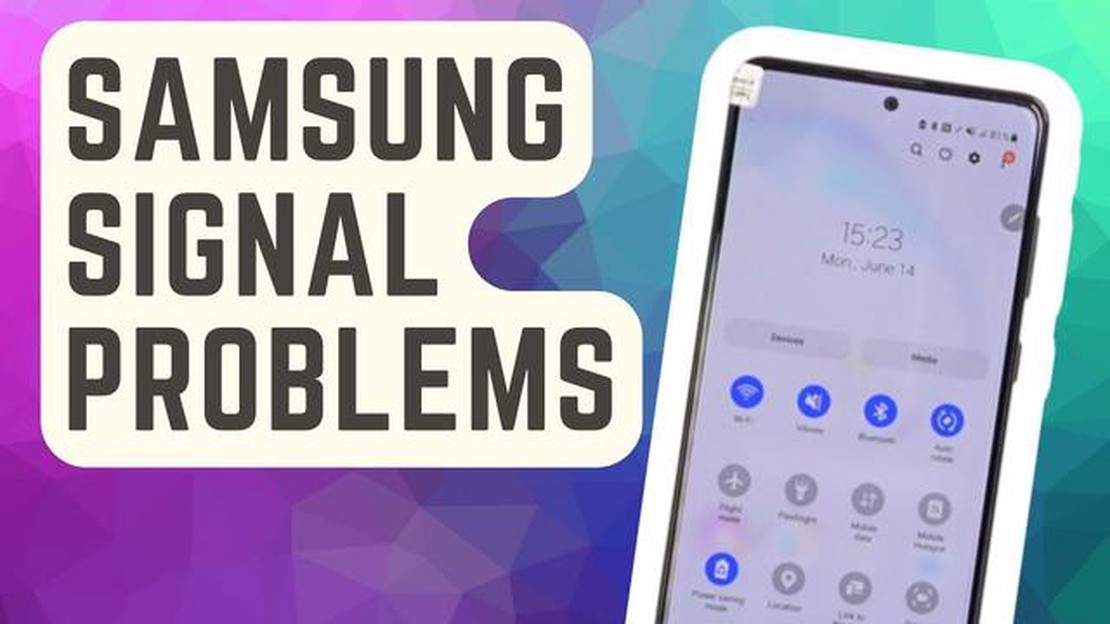
¿Estás experimentando el frustrante error “Red móvil no disponible” en tu Galaxy Note8? Este problema puede ser un gran inconveniente, ya que te impide realizar llamadas o acceder a Internet. Afortunadamente, hay varios métodos de solución de problemas que puedes probar para solucionar este problema. En esta guía, hablaremos de diez formas efectivas de resolver el error “Red móvil no disponible” en tu Galaxy Note8.
En primer lugar, un simple reinicio puede resolver el problema. Apaga tu dispositivo, retira la tarjeta SIM y vuelve a insertarla. Enciende el teléfono y comprueba si el problema persiste. Si es así, pasa a la siguiente solución.
En segundo lugar, asegúrate de que tu dispositivo está actualizado con el software más reciente. Ve a Ajustes, toca en “Actualización de software” y selecciona “Descargar actualizaciones manualmente”. Si hay alguna actualización disponible, descárgala e instálala. La actualización de su dispositivo a menudo puede corregir errores de software y problemas de compatibilidad.
Si las soluciones anteriores no han funcionado, prueba a restablecer los ajustes de red. Ve a Ajustes, toca “Administración general” y selecciona “Restablecer”. Desde ahí, elige “Restablecer ajustes de red” y confirma la acción. Ten en cuenta que esto borrará todas las redes Wi-Fi y conexiones Bluetooth guardadas, así que asegúrate de tener los datos necesarios para volver a conectarte a ellas.
Otra opción para solucionar el problema es activar y desactivar el modo avión. Desliza el dedo hacia abajo desde la parte superior de la pantalla para acceder al panel de ajustes rápidos y toca el icono del avión. Espera unos segundos y vuelve a pulsar el icono para desactivar el modo avión. Esto puede ayudar a refrescar las conexiones de red de tu dispositivo.
Si ninguno de estos métodos funciona, puedes probar a cambiar entre diferentes modos de red. Ve a Ajustes, toca en “Conexiones” y selecciona “Redes móviles”. Desde ahí, toca en “Modo de red” y elige una opción diferente, como 4G/3G/2G (conexión automática). Prueba varios modos para ver si alguno de ellos resuelve el problema.
En conclusión, el error “Red móvil no disponible” en tu Galaxy Note8 puede ser frustrante, pero hay varios métodos de solución de problemas que puedes probar. Reiniciar el dispositivo, actualizar el software, restablecer los ajustes de red, activar el modo avión y cambiar los modos de red son posibles soluciones. Si ninguno de estos métodos funciona, puede que sea necesario ponerse en contacto con su proveedor de servicios o llevar el dispositivo a un profesional para obtener más ayuda. Con suerte, uno de estos métodos resolverá el problema y restaurará tu conexión de red móvil.
Si estás experimentando el error “Red móvil no disponible” en tu Galaxy Note8, no te preocupes. Hay varios pasos de solución de problemas que puede intentar para solucionar este problema.
Siguiendo estos diez pasos de solución de problemas, deberías poder solucionar el error “Red móvil no disponible” en tu Galaxy Note8. Si el problema persiste, puede ser un problema de hardware, y es posible que tenga que ponerse en contacto con el fabricante o visitar un centro de servicio para obtener más ayuda.
Si estás experimentando el error “Red móvil no disponible” en tu Galaxy Note8, lo primero que debes hacer es comprobar tu cobertura de red. Este problema puede ocurrir si estás en un área con señal de red débil o inexistente.
Para comprobar tu cobertura de red, sigue estos pasos:
Leer también: Guía paso a paso: Cómo cambiar la fecha y la hora en Nintendo Switch
Si después de comprobar la cobertura de red y probar los pasos anteriores sigues experimentando el error “Red móvil no disponible”, se recomienda ponerse en contacto con tu proveedor de red para obtener más ayuda. Es posible que puedan solucionar el problema o proporcionar instrucciones específicas para resolverlo.
Uno de los pasos más sencillos para solucionar el error “Red móvil no disponible” en tu Galaxy Note8 es reiniciar el dispositivo. Esto puede ayudar a refrescar el sistema y eliminar cualquier fallo temporal que pueda estar causando el problema.
Leer también: ¿Problemas de sonido en Discord? ¡Encuentra una solución ahora!
Una vez reiniciado el dispositivo, compruebe si persiste el error “Red móvil no disponible”. Si es así, continúe con el siguiente paso.
Uno de los pasos de solución de problemas más sencillos que puedes probar cuando te encuentres con el error “Red móvil no disponible” en tu Galaxy Note8 es activar el modo avión. Esto a veces puede resolver los problemas de conectividad de red forzando al dispositivo a volver a conectarse a la red.
Si el problema persiste después de desactivar el Modo Avión, continúe con los pasos de solución de problemas mencionados en el artículo para diagnosticar y solucionar el problema.
Si estás experimentando el error “Red móvil no disponible” en tu Galaxy Note8, uno de los primeros pasos de solución de problemas que puedes tomar es actualizar tu configuración de red.
Si la actualización de la configuración de red no resolvió el error “Red móvil no disponible” en tu Galaxy Note8, puedes probar otros pasos de solución de problemas enumerados en el artículo.
Si has agotado todos los pasos de solución de problemas y tu Galaxy Note8 sigue mostrando el error “Red móvil no disponible”, es posible que tengas que ponerte en contacto con tu proveedor de red para obtener más ayuda. Pueden comprobar si hay algún problema de red en su área o proporcionar pasos de solución de problemas adicionales específicos para su dispositivo y red.
Puede haber varias razones por las que tu Galaxy Note8 siga perdiendo conectividad de red. Podría ser debido a problemas de red en su área, problemas con su tarjeta SIM, fallos de software, o incluso problemas de hardware con la antena de su teléfono. Lo mejor es solucionar el problema siguiendo los pasos mencionados en el artículo para identificar y solucionar la causa específica del problema.
Sí, una actualización de software puede solucionar el error “Red móvil no disponible” en tu Galaxy Note8. Las actualizaciones de software a menudo incluyen correcciones de errores y mejoras que pueden resolver problemas de conectividad de red. Asegúrate de comprobar e instalar regularmente cualquier actualización de software disponible en tu teléfono.
Sí, hay varios pasos de solución de problemas que puede probar antes de recurrir a un restablecimiento de fábrica. Estos incluyen activar el modo avión, reiniciar el teléfono, extraer y volver a insertar la tarjeta SIM, comprobar si hay una buena señal de red, restablecer la configuración de red y actualizar el software del teléfono. Realiza un restablecimiento de fábrica sólo como último recurso, ya que borrará todos los datos del teléfono.
Cómo ver Juego de Tronos sin cable gratis en Android Si eres fan de la exitosa serie de televisión Juego de Tronos y quieres ponerte al día con los …
Leer el artículoFortnite como jugar a pantalla partida en ps5. Fortnite, el icónico juego que ha conquistado a millones de jugadores de todo el mundo, ya está …
Leer el artículoCómo solucionar los problemas de actualización de software Samsung Galaxy S5 fallado ¿Tienes problemas para actualizar el software de tu Samsung …
Leer el artículoCómo desactivar el volumen absoluto en el Google Pixel 7 Tienes un Google Pixel 7 y te parece que los controles de volumen son demasiado sensibles? …
Leer el artículoLas 5 mejores alternativas a Google Play Store para descargar aplicaciones Android Cuando se trata de descargar aplicaciones para Android, Google Play …
Leer el artículoNeuromante es el padrino del ciberpunk Neuromante, la novela de William Gibson publicada en 1984, cambió para siempre el género de la ciencia ficción …
Leer el artículo